Win10에서 회색 데스크탑 문제를 해결하는 방법
- WBOYWBOYWBOYWBOYWBOYWBOYWBOYWBOYWBOYWBOYWBOYWBOYWB앞으로
- 2024-01-01 08:11:301059검색
많은 친구들이 컴퓨터를 켰을 때 데스크탑 색상이 회색으로 변하는 것을 발견했는데, 이는 컴퓨터 플레이 경험에 거의 영향을 미치지 않습니다. 먼저, 컬러 모니터가 켜지지 않거나 드라이버에 문제가 있을 수 있습니다. .오늘은 편집자가 이 문제에 대한 해결책을 가져왔는데, 자세히 살펴보겠습니다. win10 데스크탑 색상이 회색으로 변하는 문제에 대한 통지 표시 줄
3 색상에 대해 고대비 설정을 찾으세요
4. 창 오른쪽을 열고 색상 필터를 선택하세요. 이때 "색상 필터 사용" 스위치가
위치에 있습니다.6. "색상 필터 사용" 스위치를 클릭하여 닫습니다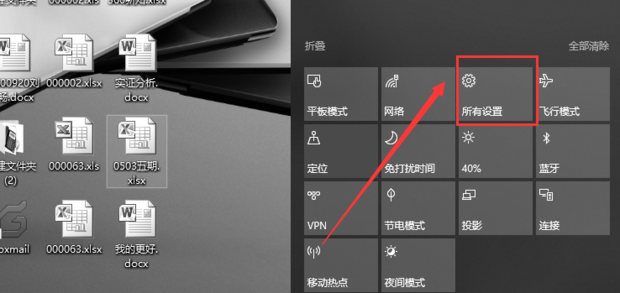
7. 바탕 화면으로 돌아가면 배경색이 정상으로 돌아온 것을 확인할 수 있습니다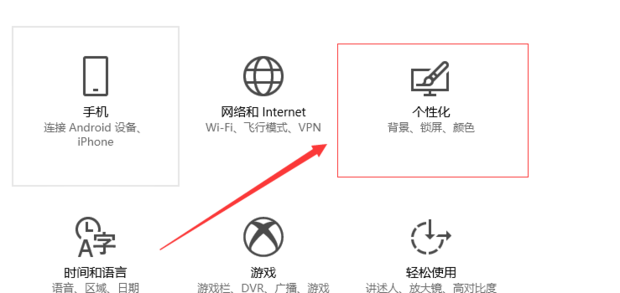
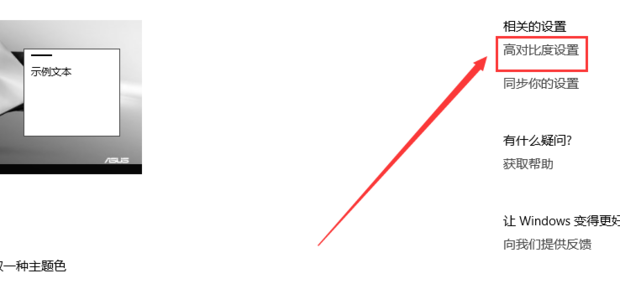 2. 다음으로 드라이버를 확인하세요. 검색 목록에서 "복구" 버튼을 클릭하세요.
2. 다음으로 드라이버를 확인하세요. 검색 목록에서 "복구" 버튼을 클릭하세요.
3 그런 다음 목록에서 그래픽 카드 드라이버를 확인하고 "다운로드"를 클릭하세요. 버튼,
4. 그래픽 카드 드라이버를 다운로드한 후 "설치" 버튼을 클릭하세요. 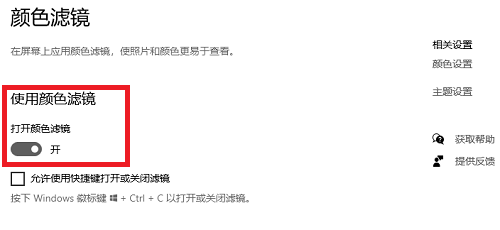
위 내용은 Win10에서 회색 데스크탑 문제를 해결하는 방법의 상세 내용입니다. 자세한 내용은 PHP 중국어 웹사이트의 기타 관련 기사를 참조하세요!
성명:
이 기사는 somode.com에서 복제됩니다. 침해가 있는 경우 admin@php.cn으로 문의하시기 바랍니다. 삭제

